
Анонс
Фильтры в синтезе звука
Безграничные возможности для саунд-диз ...
Читать подробнее

erid: 2VtzquYfYqD

Содержание:
Bus Fx — языком техническим, параллельная обработка с помощью цепи эффектов.
Вариативность применения безгранична. Цепь эффектов подходит как для креативной обработки, так и для сатурации, компрессии или пространственной обработки. Прием стал популярен с появлением на рынке Roland SP-404 в середине нулевых и MIDI-контроллеров в стиле Akai APC40, с помощью которых было легко менять параметры DAW. Показательный пример — лайв Bath.
Bus Fx помогает быстрее прийти к нужному результату в обработке или создать комплексный эффект для нескольких дорожек. Также это экономит ресурсы студии или компьютера, помогает оживить скучный луп или сдвинуть с места застоявшийся проект, а также расширить возможности живого выступления.
В DAW цепь обработки легко сохранить и использовать в следующих проектах. Прием поможет лучше разобраться в роутинге сигнала, позволит чуть шире взглянуть на обработку и потенциал эффектов, превращая привычные слушателю тембры в свежие и новаторские.
Сегодня разберем детально креативную часть приема и покажем как на практике его применить в Ableton Live 12 (все действия легко повторяются во всех других современных DAW). В работе с Bus FX удобно использовать MIDI-контроллеры. Для компьютерных музыкантов и пользователей DAW советуем такие контроллеры, как: AKAI LPD8 MKII, LAudio Orca-Pad48, AKAI MPD218, AKAI MIDImix, AKAI APC mini MK2.
С помощью них можно легко контролировать роутинг сигнала и управлять комплексной обработкой, превращая компьютер в грувбокс, лупер, эффектор, мишер или DJ-деки. Лайвы Monolake и pluko — отличный тому пример.
Для тех, кто хочет копнуть глубже в возможности MIDI, то вас могут заинтересовать контроллеры Roli и другие с поддержкой MPE.
Для работы с железом подойдут контроллеры от Nakedboards, Behringer или Faderfox. Пример использования — лайв Notte Infinita на HOR.
Есть два способа использовать Bus FX. Первый — сделать посыл на return-канал и подмешивать обработанный сигнал к сухому. Второй — напрямую обрабатывать сигнал на канале.
Сначала разберем первый вариант и соберем для примера глитчер и гибкий гранулярный шиммер-ревербератор. Обе обработки подходят для создания дополнительных слоев партий и интересны для использования как в живых выступлениях, так и для продакшна дома или в студии.
Начнем с шиммера. Шиммер — креативный эффект реверберации, с помощью которого можно менять высоту тона хвоста ревербератора. С помощью него можно из тона сделать красивый эмбиенс. В живом выступлении через посыл на шиммер можно красиво перейти между треками с разным bpm или добавить слой для уже записанного аудио. Для этого нам понадобятся встроенные эффекты Grain Delay, Delay, Reverb.
Return-каналы в Ableton Live предлагают на выбор два режима: Pre и Post.
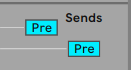
Режим включается на мастер-шине в правом углу в режиме лайв-сессии. В режиме Pre сигнал посылается на return канал вне зависимости от громкости канала с необработанным сигналом. Так можно посылать на мастер только обработанный эффектом сигнал. В случае с shimmer можно вывести эффект перед выводом оригинального сигнала в лайве, для плавного перехода между паттернами или треками.
Делаем наш первый Bus FX:
1. Создаем Return-канал. Для этого кликаем правой мышкой по пустому месту в аранжировке и выбираем Insert Return Track, либо используем сочетание клавиш CTRL+Shift+T или Command+Shift+T на Mac.
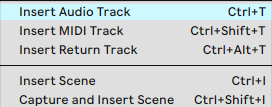
2. Добавляем на канал встроенные Grain Delay, Delay, Reverb (соблюдаем порядок). Выделяем все эффекты с зажатым Shift, кликаем правой кнопкой мыши и выбираем Group, либо после выделения нажимаем CTRl+G или Command+G на Mac. Появится группа эффектов.
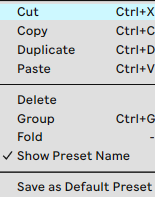
Она нужна для того, чтобы мы могли назначать макросы (что такое макросы читаем здесь) для изменения параметров эффектов и управления с MIDI-контроллера. Чтобы настроить диапазон макросов, кликаем на кнопку Map в группе эффектов. Слева откроется меню с настройкой диапазона назначенных на макросы параметров.

3. Настраиваем Grain Delay. Меняем время задержки с режима sync на time. Кликаем правой мышкой и назначаем параметр на первый макрос. Им мы будем управлять скоростью срабатывания эффекта. Параметр Pitch назначаем на пятый макрос. Параметр Feedback привязываем ко второму макросу, чтобы контролировать «хвост» эффекта. Dry/Wet ставим на 100%. Параметр Frequency ставим на 1. Random Pitch и Spray в 0. С такими настройками входной сигнал практически не будет искажаться.
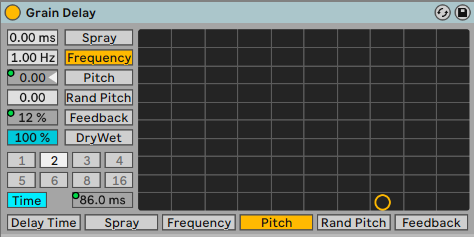
4. Настраиваем Delay. Параметр Dry/Wet назначаем на 4 макрос. Параметр Feedback на 3 макрос. Так одновременно контролируется фидбек на двух дилеях. Время задержки правого и левого канала назначаем на 6 макрос. А кнопку переключения на режим Ping-Pong (дилеи «скачут» между правым и левым каналом) назначаем на 7 макрос.
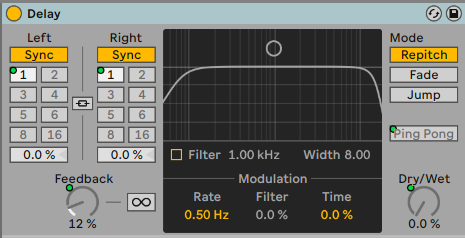
5. Настраиваем Reverb. Выбираем стоковый пресет Bright Long Reverb и назначаем параметр Dry/Wet на 5 макрос. Параметр Decay назначаем на 8 макрос. Так мы будем контролировать хвост ревера и количество обработки эффектом.
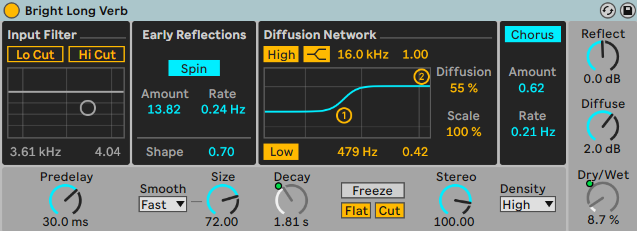
Наш Shimmer Reverb готов!
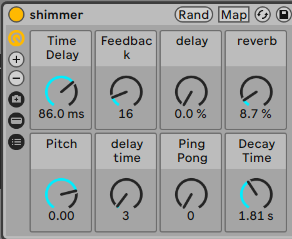
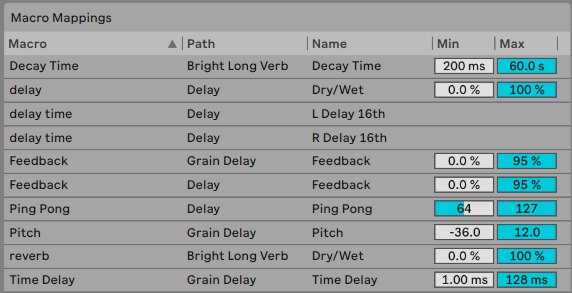
Перейдем к созданию глитчера. Для этого нам понадобится PitchLoop89 от Роберта Хенке (бесплатно качается с сайта Ableton), LFO и Reverb. PitchLoop89 — гранулярный дилей с функцией лупера. Мы будем его использовать для захвата входящего аудиосигнала для живого гранулирования. LFO нам понадобится для того, чтобы регулировать то, как быстро будет происходить захват и как долго будет записываться в буфер дилея входящий сигнал. Для этого мы будем использовать форму волны типа Pulse, чтобы использовать его как триггер для захвата сигнала. Перейдем к деталям:
1. Создаем Return-канал. Для этого кликаем правой мышкой по пустому месту в аранжировке и выбираем Insert Return Track, либо используем сочетание клавиш CTRL+Shift+T или Command+Shift+T на Mac.
2. Добавляем на канал PitchLoop89,LFO, Reverb (соблюдаем порядок). Выделяем все три девайса с зажатым Shift, кликаем правой кнопкой мыши и выбираем Group, либо после выделения нажимаем CTRl+G или Command+G на Mac.
3. Настраиваем PitchLoop89. Dry/Wet на 100. Назначаем параметр Segment с двух каналов на первый макрос и называем его Grain Size (кликаем правой мышкой на название, выбираем переименовать). Далее кликаем на параметр Back и назначаем его на 4 макрос с обеих каналов. Это позволит нам проигрывать сэмпл в обратную сторону. Параметр Short с обеих каналов назначаем на 5 макрос. Он позволяет проигрывать микро-часть записанного в буфер лупера часть сэмпла. Параметр Position с обоих каналов назначаем на 6 макрос. С помощью него мы сможем перемещаться по записанному в буфер лупера сэмплу и выбирать, откуда будет проигрываться записанный сэмпл. Параметр rand назначаем на 7 макрос. Он будет хаотично отклоняться от выбранной позиции в сэмпле. Поможет оживить статичный луп. На этот же макрос назначим параметр depth, предварительно выбрав rand в секции выбора формы волны лфо. Так мы сможем оживить проигрывание записанного лупа.
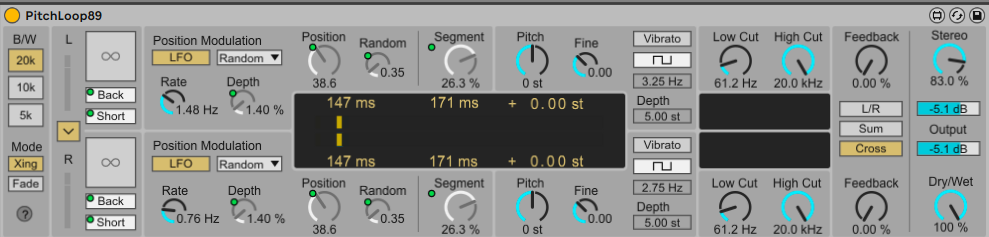
4. Теперь настроим LFO. Выбираем квадратную форму волны. Назначим его через маппинг в режиме remote на значок бесконечности в PitchLoop89 (кнопка включения режима лупера). Параметр shape ставим в -89 для того, чтобы сделать из квадратной формы волны триггер для записи сигнала в лупер. Параметр rate назначаем на второй макрос и называем его loop phase. Он будет отвечать за то, как часто будет перезаписывать поступающий сигнал в лупер.
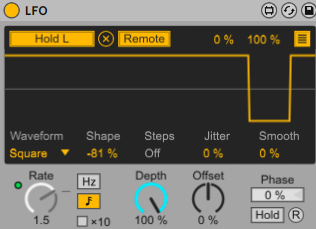
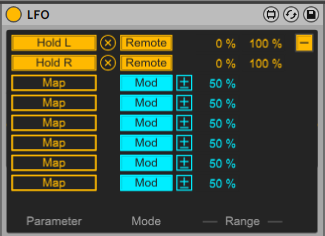
5. Для реверба выбираем пресет Cathedral. Назначаем Dry/Wet на 3 макрос. Diffusion и Size назначаем на 8 макрос и называет его Reverb Color.
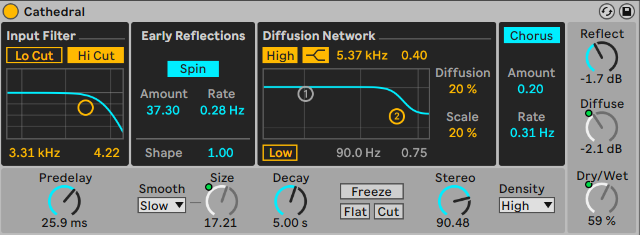
Наш глитчер и гранулайзер готов!
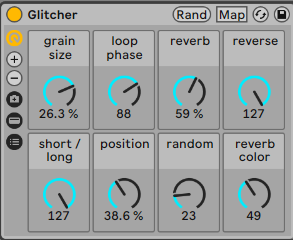
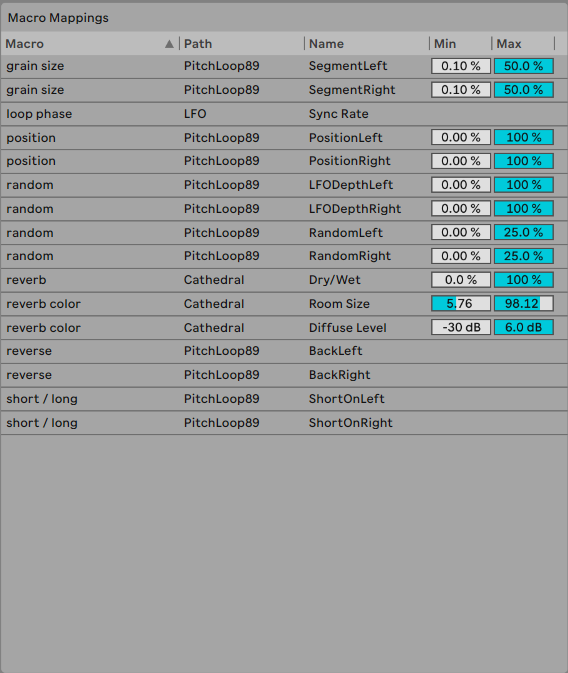
Теперь рассмотрим второй способ работы с Bus FX.
Мы сделаем с нуля комплексный дисторшн и мультиэффектор для креативной обработки. Также разберемся как делать пресеты в кастомных и не только Bus FX.
Начнем с комплексного дисторшна. Для этого нам понадобятся: Reverb, Roar, Phaser, Vinyl Distortion, Overdrive, Pedal, Roar. В такой последовательности мы и должны добавить все эти девайсы на канал. Это важно, так как обработка происходит в серии, а не параллельно.
1. Объединяем все в группу эффектов как в предыдущих инструкциях.
2. Выбираем пресет Big Room для Reverb. Назначаем Dry/Wet на 4 макрос. Назначаем Room Size и Diffusion на 8 макрос для контроля звучания ревербератора.
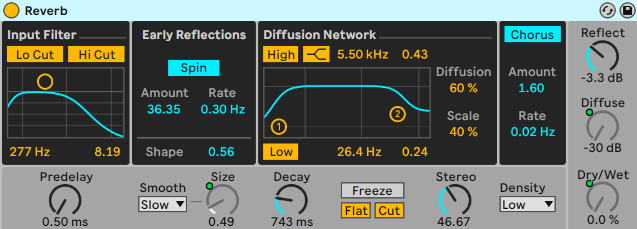
3. Настраиваем Roar. Можно взять любой понравившийся заводской пресет с режимом роутинга обработки parallel. Назначаем параметр feedback на 7 макрос. Фидбек позволяет создавать гармонические тона у перегруза по типу аналоговых фильтров. Назначаем feedback frequency на 6 макрос для контроля тона фидбека. Туда же назначаем параметр Dry/Wet, параметры Compressor и Shaper назначаем в обратной зависимости (не от 0 до 100, а наоборот).
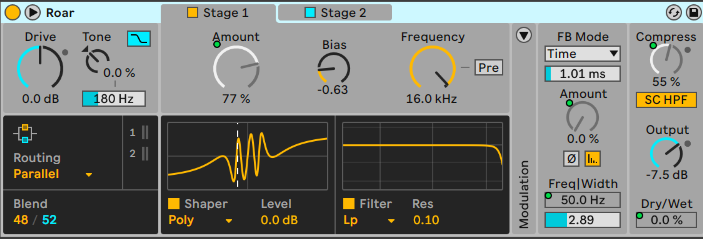
4. Настраиваем Phaser на свой вкус. Мапим параметр Feedback на 7 макрос. Параметр Dry/Wet назначаем на 3 макрос.
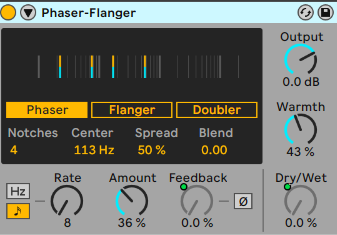
5. Настраиваем Vinyl Distortion. Параметры Frequency мапим на второй макрос. Параметр Density мапим на 5 макрос. Global Drive мапим на 1 макрос.
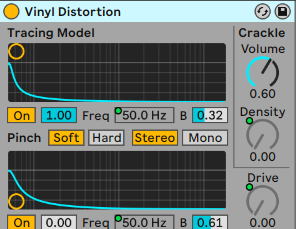
6. Настраиваем Overdrive. Можно выбрать любой понравившийся пресет. Параметр Dry/Wet мапим на 5 макрос (диапазон на вкус).
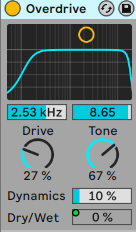
7. Настраиваем Pedal. Можно выбрать любой понравившийся пресет. Параметр Dry/Wet назначаем на 5 макрос (диапазон на вкус).
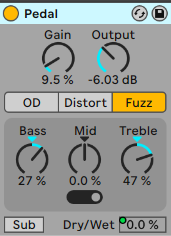
8. Настраиваем Roar. Выбираем любой пресет с режимом роутинга multi-band, либо настраиваем на свой вкус. Мапим Dry/Wet на 1 макрос. Мапим Amount в средней и высокой полосах частот на 2 макрос. Amound в нижней полосе назначаем на 1 макрос.
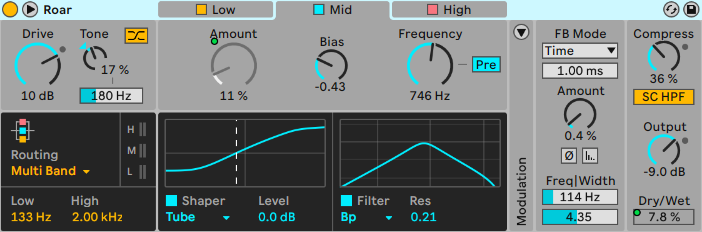
Чтобы сделать пресеты для нашего bus fx нужно кликнуть на иконку с изображением фотоаппарата с плюсом внутри. Появится новое окно и в нем можно будет кликнуть на new и создать пресет. Все настройки макросов будут сохранены.

Для удобства можно разукрасить макросы. Для этого кликаем правой кнопкой мыши на макрос и выбираем цвет.
Готово! Теперь у нас есть настраиваемый комплексный дисторшн с пресетами для быстрого шейпинга входящего сигнала. Хорошо подойдет для ударных, баса и лидов.
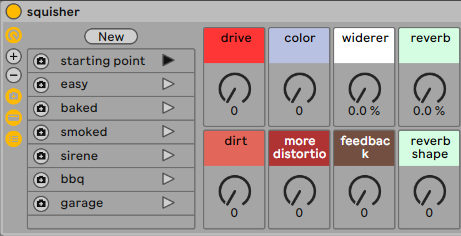
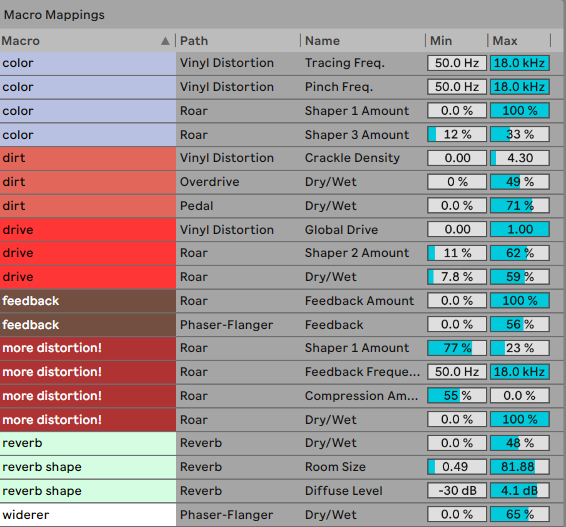
Теперь попробуем сделать что-то более интересное и многофункциональное. Для этого нам понадобятся (снова в порядке серии из эффектов для обработки): Beat Repeat, Beat Repeat, Chorus-Ensemble, Grain Delay, Shifter, Beat Repeat.
1. Объединяем все в группу эффектов как в предыдущих инструкциях.
2. Настраиваем первые два Beat Repeat на свой вкус, можно использовать понравившийся пресет. Главное тут поставить разные значения у параметра offset и выставить вероятность срабатывания эффекта (параметр Chance) в 60-70%. Мапим параметр On/Off двух эффектов на второй макрос.
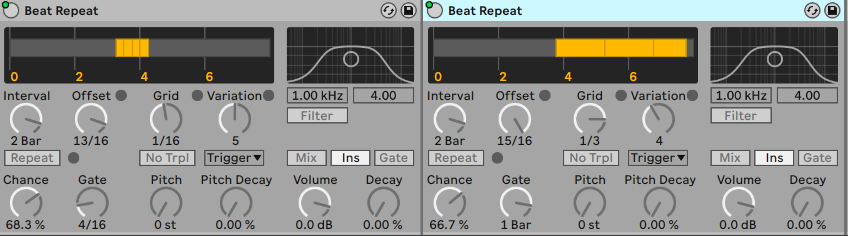
3. Настраиваем Chorus. Тут также можно взять любой понравившийся пресет. Важно замапить Dry/Wet на 3 макрос, Feedback на третий и в окне мапинга выставляем ему диапазон от 75 до 99. Параметр Amount выставить не выше 13-20%.
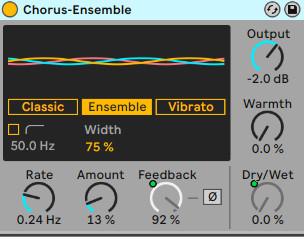
4. Настраиваем Grain Delay аналогично с предыдущим примером. Параметр Frequency можно оставить на 20, а Feedback в районе 40. Замапить нужно параметр Dry/Wet на 5 макрос.
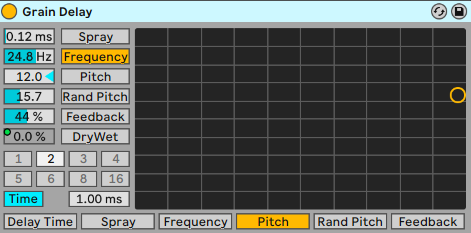
5. Настраиваем Shifter. Данный эффект изменяет высоту тона сигнала в реальном времени. Dry/Wet назначаем на 5 макрос. Coarse назначаем на 6 макрос.
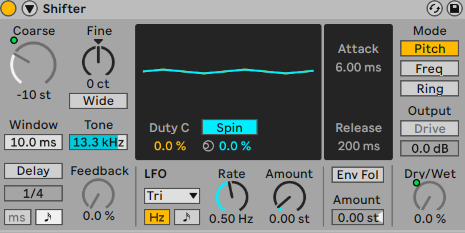
6. Настроим последний эффект в цепи Beat Repeat. Тут уже нужно будет следовать инструкциям. On/Off мапим на 7 макрос. Interval ¼, Offset 0, Grid мапим на 8 макрос. Variation 2. Chance 100. Gate 4 Bar. Pitch 0. Pitch Decay 0. Volume 0. Decay 23. С такими настройками мы сможем создавать эффект репитера с плавных затуханем. Это хорошо работает на ударных или группе инструментов перед дропом или сменой настроения в треке или живом выступлении.
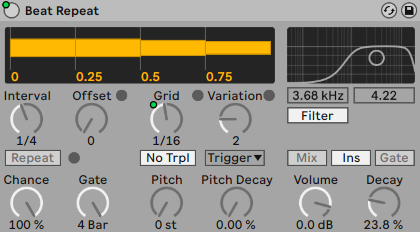
При работе с большим количеством обработки очень легко потеряться и чтобы быстро вернуться к исходному звучанию сделаем небольшую хитрость.
Кликаем на самую нижнюю иконку в нашем эффект рэке. Перед нами откроется окно с чейнами. Кликаем правой кнопкой мыши и нажимаем Create Chain. Мапим громкость созданной цепи на первый макрос и называем его No FX. Громкость цепи с эффектами назначаем туда же, но в обратной зависимости от 100 до 0. Так мы сможем быстро переключаться между сухим и обработанным сигналом, аналогично с ручкой Dry/Wet на эффектах.
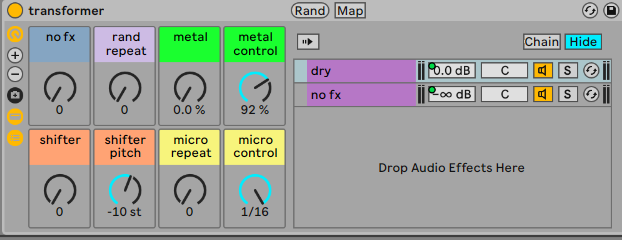
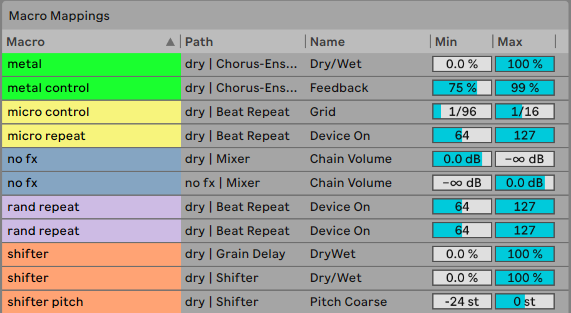
Кто-то наверняка подумал о том, что мы можем сделать и не один чейн с обработкий и переключаться между ними. Все верно! Вариации обработки может быть очень много, а макросы могут расширяться и до 16 штук. Так что поле для экспериментов чуть ли не безгранично.
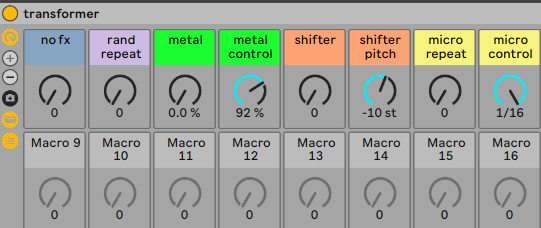
Теперь остается лишь поэкспериментировать с 8 настройками нашего мультиэффектора.
Обработку с помощью шин эффектов можно выстроить разными способами. Вариативность бесконечна. Как и чем обрабатывать — решать вам. Мы лишь привели пару возможных примеров того, как работать с данным методом. Удачи в экспериментах!